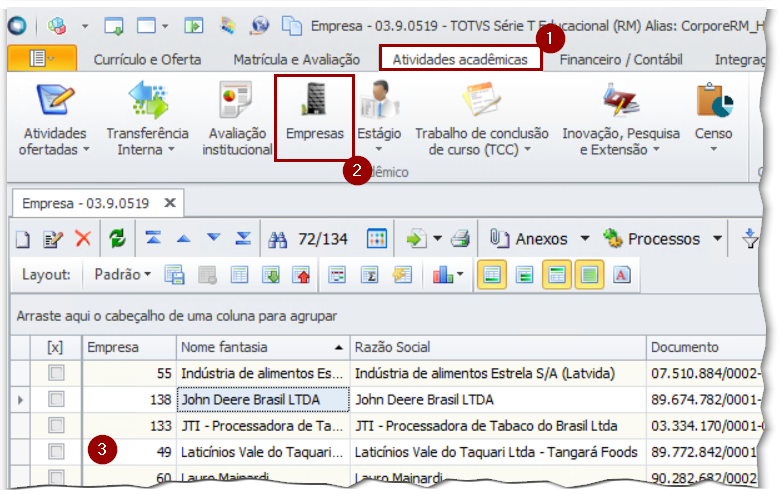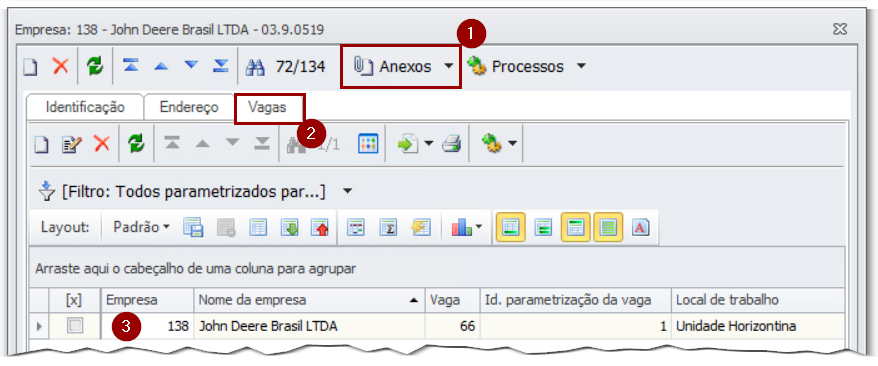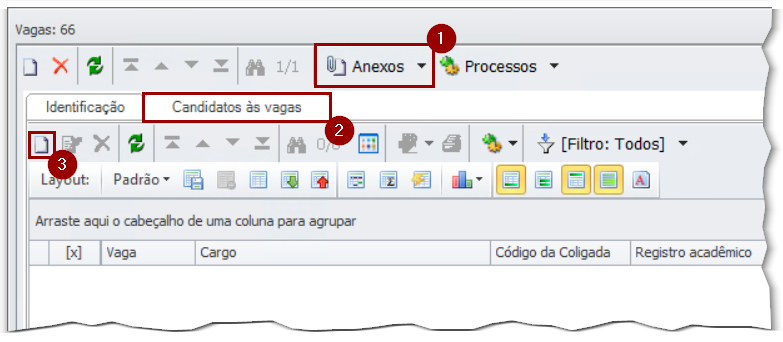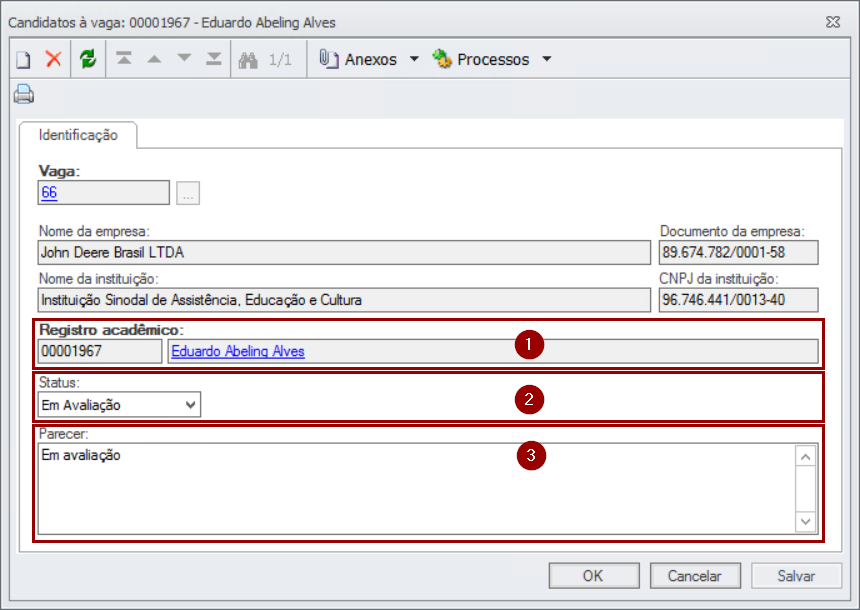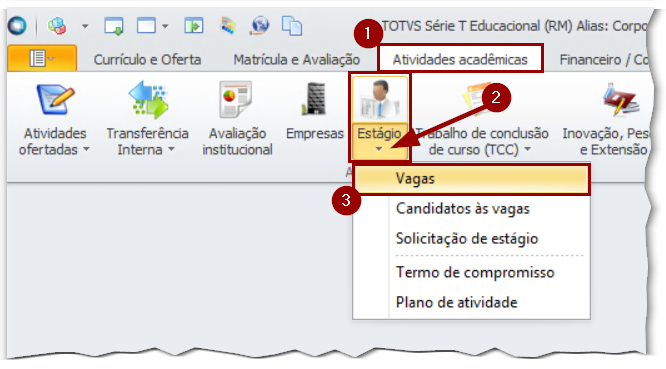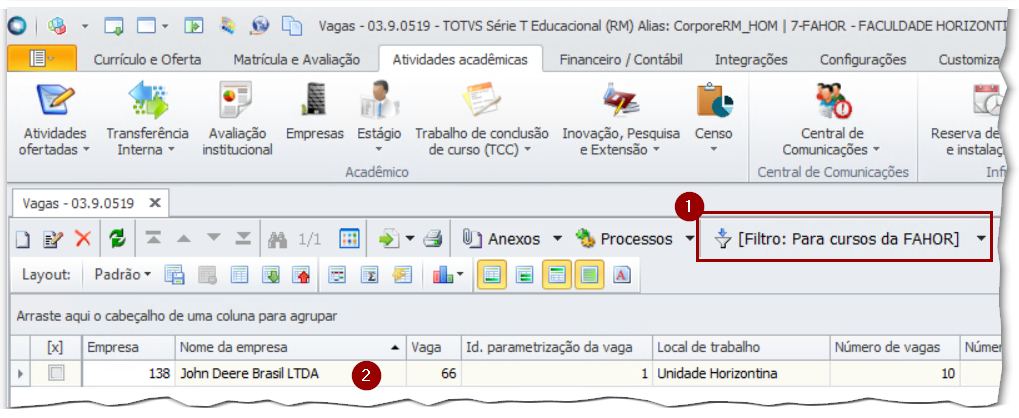Vagas de estágio e emprego - Registrar Candidato
Ir para navegação
Ir para pesquisar
Esta instrução de trabalho trata do processo necessário para fazer a inscrição de um acadêmico numa vaga aberta.
Passo 01 - INSCRIÇÃO A PARTIR DO CADASTRO DA EMPRESA
Passo 01.01) Inscrevendo acadêmico a partir do cadastro da empresa
- Acesse a guia Atividades Acadêmicas
- Clique sobre o botão Empresas
- Abra o cadastro de uma empresa parametrizada com vagas disponíveis
Passo 01.02) Com a empresa aberta acesse:
- Anexos
- Vagas
- Clique duas vezes sobre parametrização de vagas com disponibilidade de inscrições (normalmente o último ID)
Passo 01.03) Com a parametrização aberta
- Acesse Anexos
- Escolha abrir a guia Candidatos às Vagas
- Clique em Incluir
Passo 01.04) Para incluir o acadêmico na vaga, informe
- O RA do aluno OU o nome e salve
- * Caso o aluno não apareça na listagem, feche a tela e verifique se na tela anterior o público alvo foi adicionado para o curso do aluno em questão
- Após salvar o registro, altere o status para Em avaliação
- Defina um parecer (se houver) e salve
Passo 02 - INSCRIÇÃO A PARTIR DA LISTAGEM DE VAGAS
Passo 02.01) Inclusão de acadêmicos em vagas a partir da listagem de vagas
- Acesse Atividades Acadêmicas
- Clique na seta do ícone Estágio
- Abra a opção da tela Vagas
Passo 02.02) Filtrar vagas e abrir registro de empresa
- Filtre na tela para exibir apenas as vagas parametrizadas para cursos da FAHOR
- * Caso uma vaga não apareça, verifique na parametrização de vagas (no cadastro da empresa) se essa vaga é válida (datas ok) e está "em aberto"
- Selecione a empresa/vaga desejada
Passo 02.03) Com a parametrização aberta
- Acesse Anexos
- Escolha abrir a guia Candidatos às Vagas
- Clique em Incluir
Passo 02.04) Para incluir o acadêmico na vaga, informe
- O RA do aluno OU o nome e salve
- * Caso o aluno não apareça na listagem, feche a tela e verifique se na tela anterior o público alvo foi adicionado para o curso do aluno em questão
- Após salvar o registro, altere o status para Em avaliação
- Defina um parecer (se houver) e salve